| Pré. | Proc. |
Analyse de Modèle utilisant Ensemble de Données
Chaque Bloc SysML utilisé dans un modèle Paramétriques peut, dans la configuration Simulation , avoir plusieurs jeux de données définis par rapport à lui. Cela permet des variations de simulation reproductibles en utilisant le même modèle SysML.
Un Bloc peut être typé en tant que SysMLSimModel (un nœud de niveau supérieur qui ne peut pas être généralisé ou faire partie d'une composition) ou en tant que SysMLSimClass (un élément de niveau inférieur qui peut être généralisé ou faire partie d'une composition). Lorsque vous exécutez une simulation sur un élément SysMLSimModel, si vous avez défini plusieurs jeux de données, vous pouvez spécifier le jeu de données à utiliser. Cependant, si une SysMLSimClass dans la simulation comporte plusieurs jeux de données, vous ne pouvez pas sélectionner celui à utiliser pendant la simulation et devez donc identifier un jeu de données comme jeu de données par défaut pour cette classe.
Accéder
|
Ruban |
Simuler > Comportement du Système > Modelica/Simulink > Gestionnaire de configuration SysMLSim > dans le groupe « bloc » > Colonne Nom > Menu contextuel sur l'élément bloc > Créer un jeu de données Simulation |
Gestion des jeux de données
Tâche |
Action |
|---|---|
|
Créer |
Pour créer un nouveau jeu de données, cliquez-droit sur le nom d'un Bloc et sélectionnez l'option « Créer un jeu de données Simulation ». Le jeu de données est ajouté à la fin de la liste des composants sous le nom Bloc . Cliquez sur le bouton |
|
Double |
Pour dupliquer un jeu de données existant comme base pour la création d'un nouveau jeu de données, cliquez-droit sur le nom du jeu de données et sélectionnez l'option « Dupliquer ». Le jeu de données dupliqué est ajouté à la fin de la liste des composants sous le nom Bloc . Cliquez sur le bouton |
|
Supprimer |
Pour supprimer un jeu de données qui n'est plus nécessaire, cliquez-droit sur le jeu de données et sélectionnez l'option « Supprimer le jeu de données ». |
|
Définir par défaut |
Pour définir le jeu de données par défaut utilisé par une SysMLSimClass lorsqu'elle est utilisée comme type de propriété ou héritée (et lorsqu'il existe plusieurs jeux de données), cliquez-droit sur le jeu de données et sélectionnez l'option « Définir par défaut ». Le nom du jeu de données par défaut est mis en surbrillance en gras. Les propriétés utilisées par un modèle utiliseront cette configuration par défaut, sauf si le modèle les remplace explicitement. |
Configurer les données Simulation
Cette dialogue est principalement destinée à l'information. La seule colonne dans laquelle vous pouvez directement ajouter ou modifier des données est la colonne « Valeur ».
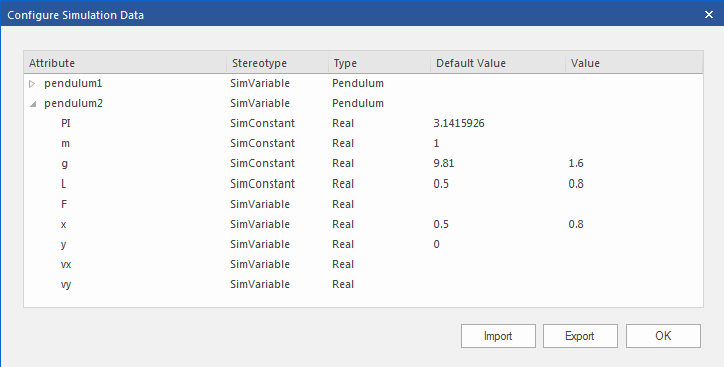
Colonne |
Description |
|---|---|
|
Attribut |
La colonne « Attribut » fournit une arborescence de toutes les propriétés du Bloc en cours d'édition. |
|
Stéréotype |
La colonne « Stéréotype » identifie, pour chaque propriété, si elle a été configurée pour être une constante pendant toute la durée de la simulation ou une variable dont la valeur est censée changer au fil du temps. |
|
Type |
La colonne « Type » décrit le type utilisé pour la simulation de cette propriété. Il peut s'agir soit d'un type primitif (tel que « Réel »), soit d'une référence à un Bloc contenu dans le modèle. Propriétés référençant des Blocs afficheront les propriétés enfants spécifiées par le Bloc référencé en dessous d'elles. |
|
Valeur par défaut |
La colonne « Valeur par défaut » indique la valeur qui sera utilisée dans la simulation si aucune substitution n'est fournie. Cela peut provenir du champ « Valeur initiale » dans le modèle SysML ou du jeu de données par défaut du type parent. |
|
Valeur |
La colonne « Valeur » vous permet de remplacer la valeur par défaut pour chaque valeur primitive. |
|
Exporter / Importer |
Cliquez sur ces boutons pour modifier les valeurs de l'ensemble de données actuel à l'aide d'une application externe telle qu'une feuille de calcul, puis les réimporter dans la liste. |
 pour configurer le jeu de données dans la dialogue « Configurer les données Simulation » (voir le tableau Configurer les données Simulation ).
pour configurer le jeu de données dans la dialogue « Configurer les données Simulation » (voir le tableau Configurer les données Simulation ).